
Bu yazılım, sürücülerinizi çalışır durumda tutar, böylece sizi yaygın bilgisayar hatalarından ve donanım arızalarından korur. Tüm sürücülerinizi şimdi 3 kolay adımda kontrol edin:
- DriverFix'i indirin (doğrulanmış indirme dosyası).
- Tıklayın Taramayı Başlat tüm sorunlu sürücüleri bulmak için.
- Tıklayın Sürücüleri güncelle yeni sürümleri almak ve sistem arızalarını önlemek için.
- DriverFix tarafından indirildi 0 okuyucular bu ay
PC'nizde depolanan bazı dosyaları bir bilgisayara kopyalamaya çalışmak son derece can sıkıcıdır. Harici Sürücü (SD kart, flash sürücü, harici sabit sürücü) ve hata mesajını alın 0X80071AC3 birimi kirli.
Hata ile zorlanan kullanıcılar, endişelerini çevrimiçi olarak paylaştığından emin olun.
Merhaba, 7 forumu kazanmak için soru sordum ama cevap alamadım. Bu yüzden Hata 0x80071AC3: Birim Kirli mesajı alıyorum. Aşağıdaki cmd istemini denedim ama hacim ntfs değil exfat. Lütfen hızlı bir şekilde çözüm üretebilir misiniz?
Hatayı düzeltmek için aşağıdaki talimatları okuyun.
Kirli hacim hatasını nasıl düzeltirim?
1. Sürücünüzde herhangi bir hata olmadığından emin olun
- USB cihazını bağlayın PC'nizdeki bir bağlantı noktasında sorunları olan.
- Dosya Gezgini'ni açın ("Kazan + E"ye basın klavyenizdeki tuşlar)
-
USB sürücüsünü sağ tıklayın daha önce bağlandınız ve Özellikler'i seçin
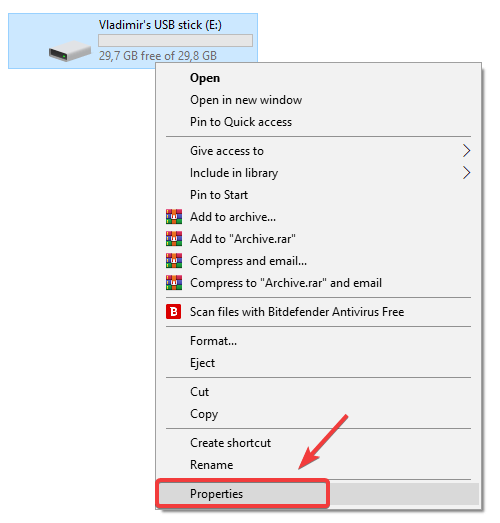
- İçinde Araçlar sekmesi, 'Kontrol Et'e tıklayın.
- 'Sürücüyü tara ve onarın' seçeneğini seçin.

- Tarama işlemi tamamlandıktan sonra, hatanın giderilip giderilmediğini görmek için dosyalarınızı tekrar harici sürücünüze kopyalamayı deneyin.
2. SD kart kilidinizi kaydırın

kullanıyorsanız hafıza kartı, yapmanız tavsiye edilir kilidi birkaç kez açıp kapatın ve ardından PC'nizin USB bağlantı noktalarından birine yeniden bağlamayı deneyin.
3. Sürücünüzü biçimlendirin
- 'Kazan + E' tuşlarına basın Windows Gezgini'ni başlatmak için klavyenizdeki
- sağ tıklayın USB sürücüsü, ve 'Biçim'i seçin.
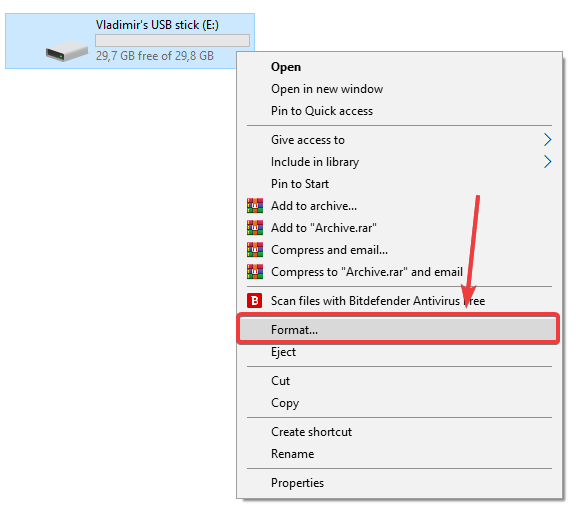
- seçin "Cihaz varsayılanlarını geri yükle" seçeneği ve 'Başlat'a tıklayın.
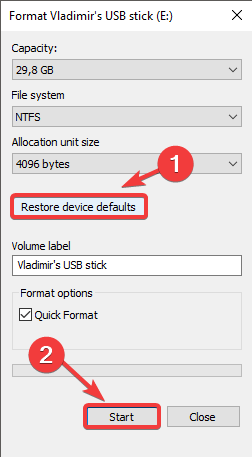
- Bir sonraki 'Uyarı' istemi penceresinde, Tamam'ı seçin.
- Biçimlendirme işlemi tamamlandıktan sonra, basitçe pencereyi kapatın ve dosyaları sürücünüze kopyalamayı deneyin.
Not:Lütfen dikkatli olun, sürücünüzü biçimlendirmek, cihazda depolanan tüm verileri ve dosyaları silecektir.
Bu kılavuzun sorununuzu çözmenize yardımcı olup olmadığını bilmek isteriz. Ayrıca başka bildiğiniz varsa sorun giderme yöntemleri için 0X80071AC3 birimi kirli hata, lütfen aşağıdaki yorum bölümünü kullanarak bizimle paylaşmaktan çekinmeyin.
KONTROL ETMENİZ GEREKEN İLGİLİ HİKAYELER:
- USB aygıtı Windows 10 v1903 yüklemesini engellerse ne yapmalı
- Düzeltme: USB Windows 10'da Çalışmıyor
- Yalnızca birkaç tıklamayla çoklu önyüklemeli USB sürücüleri oluşturmak için 5 yazılım


